皆さんおはようございます。朝活白川秋です。
本日は、ブックマークを利用した「登録したサイト情報」から1文字を入力してエンターを押すだけで、行きたいサイトを表示させられる方法について書いていきたいと思います。
登録したサイト情報1文字を入力するだけでサイトを表示する方法
ショートカットを登録する
まずアドレスバーから見て一番右にある「…」をクリックします。
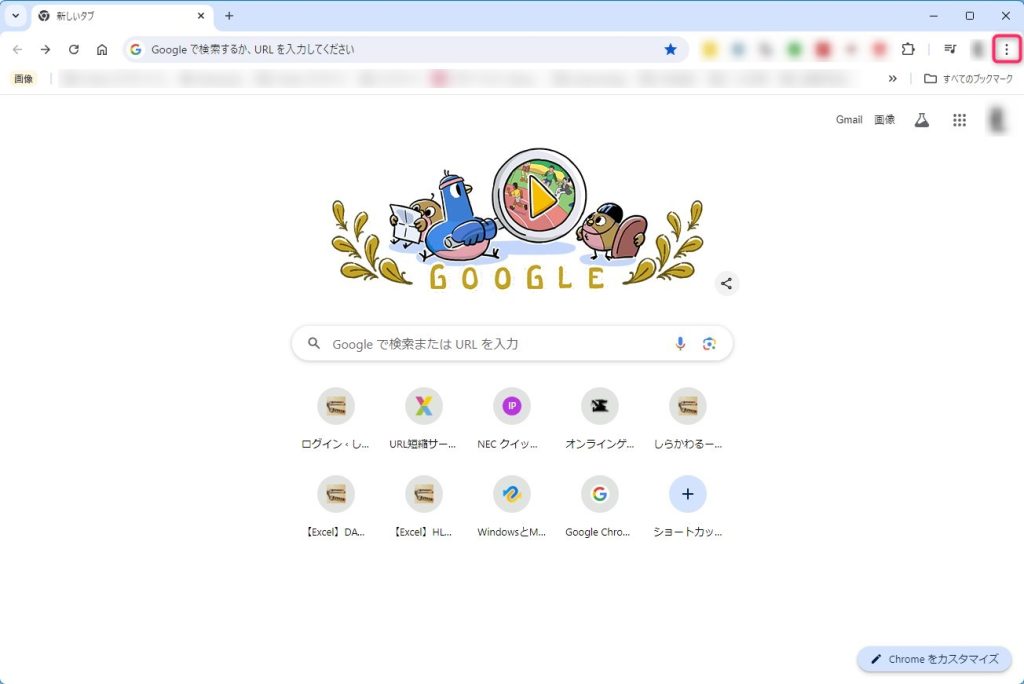
その中から設定をクリックし、左の検索エンジンをクリックします。右に検索エンジンとサイト内検索を管理するというところが出ますので、これをクリックします。
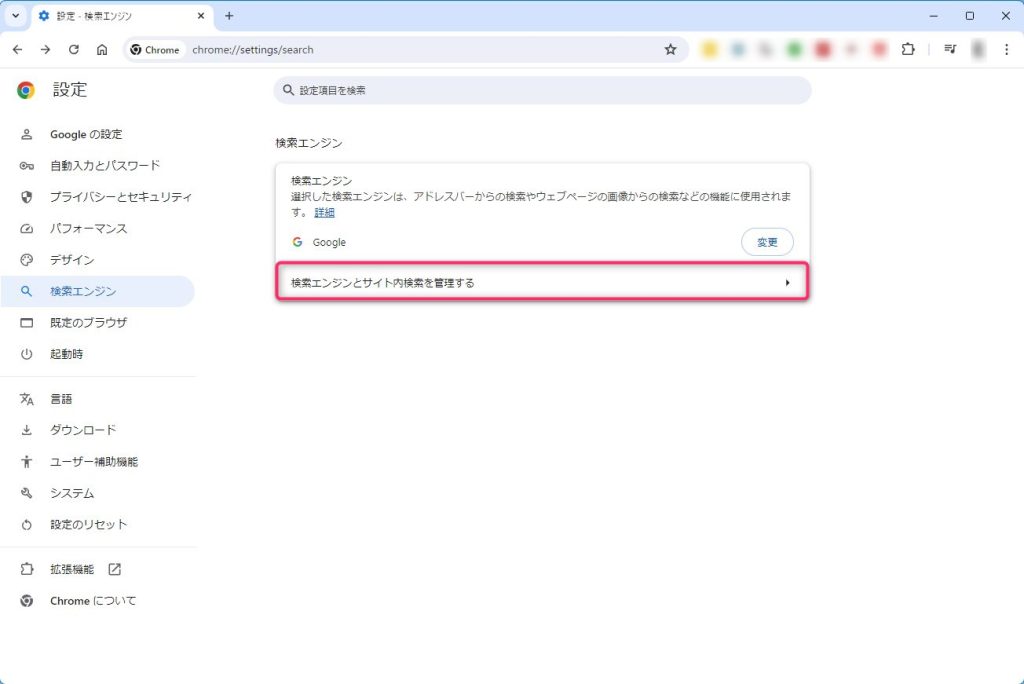
飛んだ画面から下へスクロールさせると、サイト内検索というものが見つかりますので、ここの追加ボタンからショートカットを登録していきます。
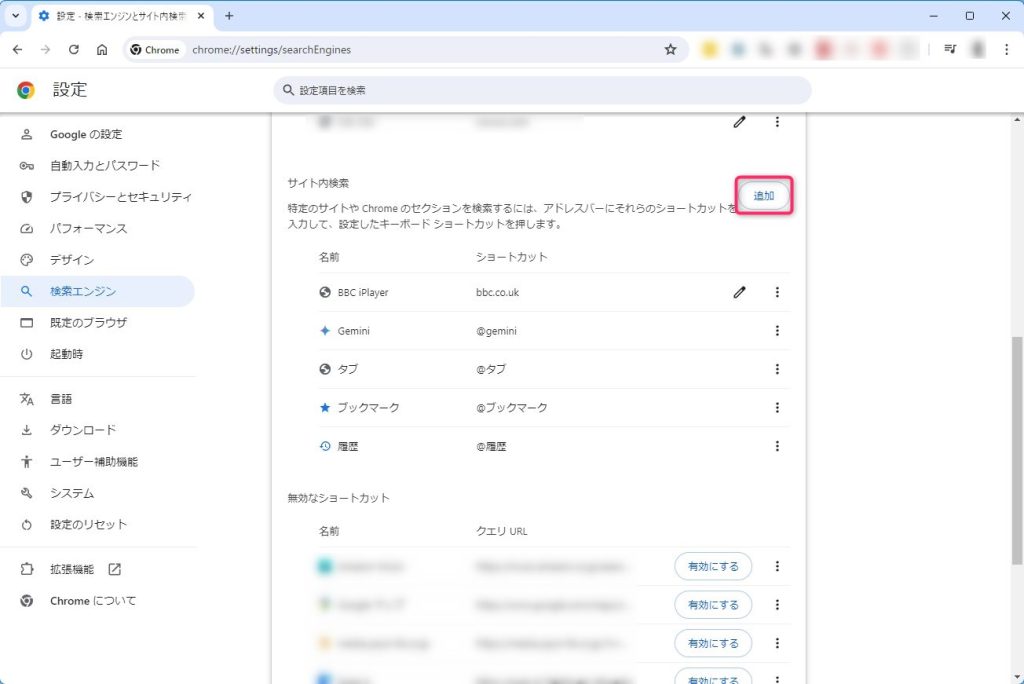
例えば、Bingの検索サイトを登録しましょう。ショートカットは「b」とします。名前は適当で構いません。サイトURLを新しいタブから探して、URLをコピーして入力欄にペーストします。
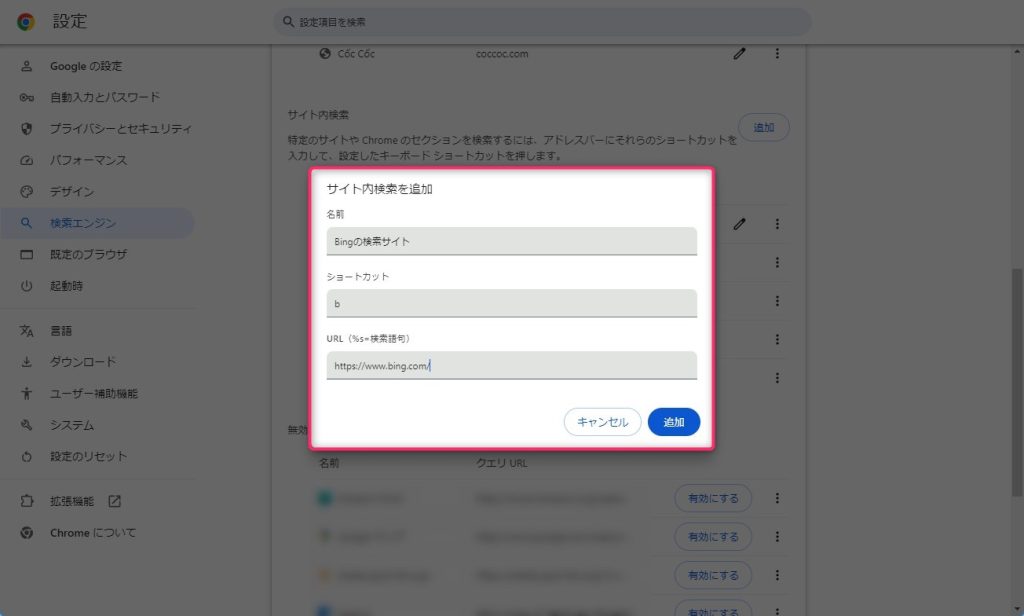
追加を押せば登録は完了です。
サイトを1文字入力して表示する
ではアドレスバーからショートカット「b」を押してエンターを押してみましょう。
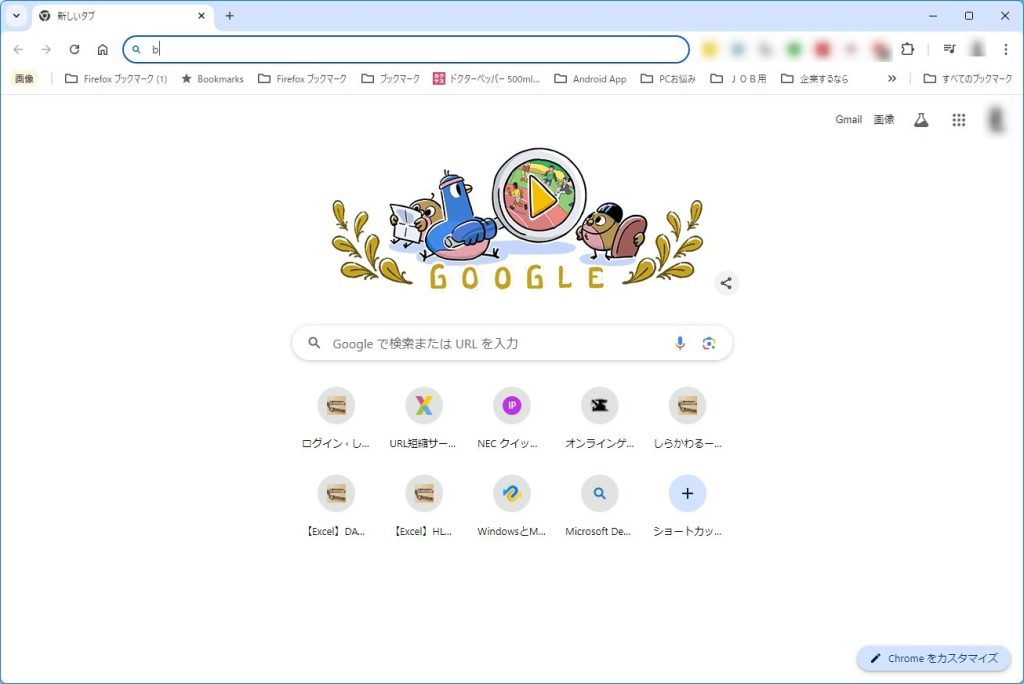
エンターを押す。
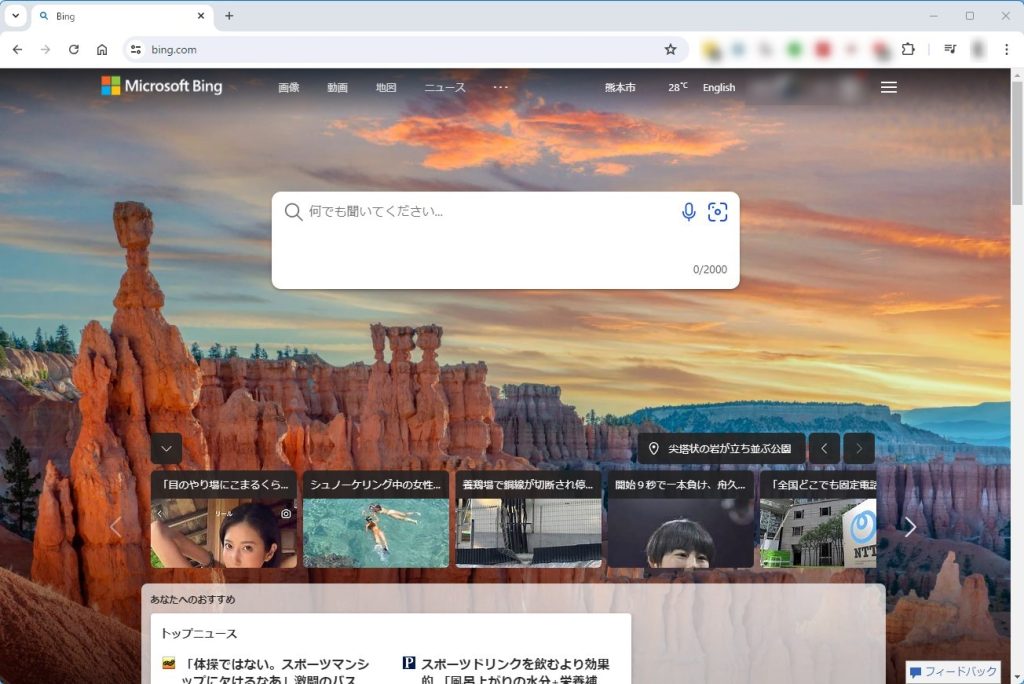
Bingのサイトに飛びましたね。最近ではGoogle検索エンジンよりもBingの検索エンジンのほうが優秀だという噂も聞きますので、このショートカットを使って切り替えて使いながら、どちらが便利かを探ってみるのも良いかもしれません。
応用編:ショートカットにパラメータを渡す
応用編として、例えば「翻訳サイトへ飛びたいけれどついでに検索内容も入力したい」などというときに使える裏ワザです。
それは、翻訳サイトのアドレスの後にあるパラメータを渡すことで実現できます。あるパラメータとは次のようになります。
&q=%s
このパラメータは翻訳サイトでしか使えないと思いますが、PHPの知識のある方であれば応用していろいろなパラメータが試せると思います。
このパラメータを翻訳サイトのURLの後につけていきます。元となる翻訳サイトは次になります。
パラメータのざっくりわかっておけば良い意味として、
&sl … 元となる言語(この場合、英語)
&tl … 翻訳先の言語(この場合、日本語)
が挙げられます。
ここを&sl=ja、&tl=enとすれば、和英変換とすることができます。どちらも登録しておくことをオススメいたします。
翻訳サイト+パラメータでURLを作りたいので、次のようになります。
これを登録します。英から和への翻訳なので、ショートカット名は「hj」とでもしておきます。
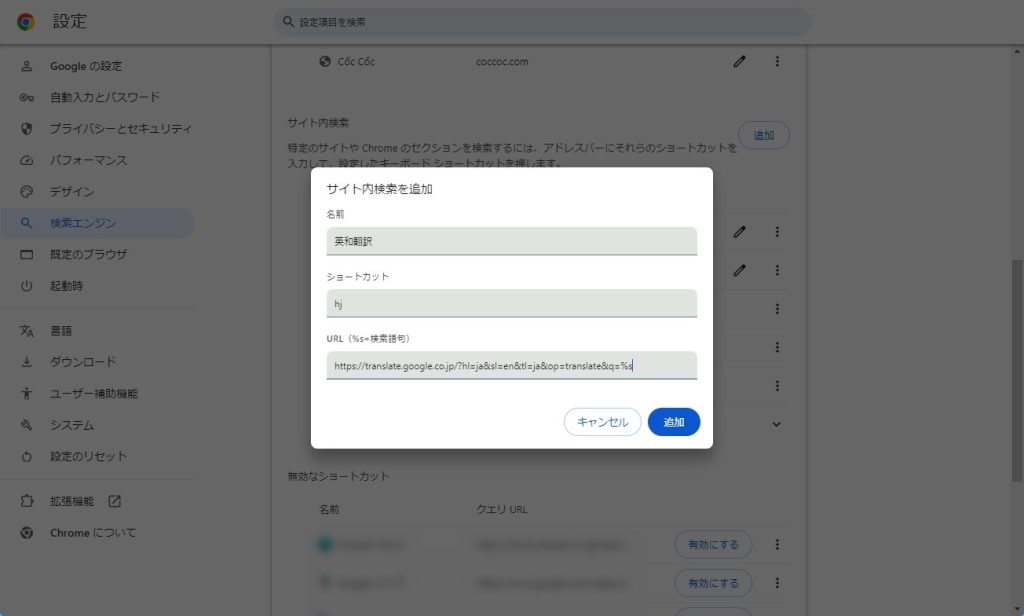
「hj パラメータ」とアドレスバーに入力します。
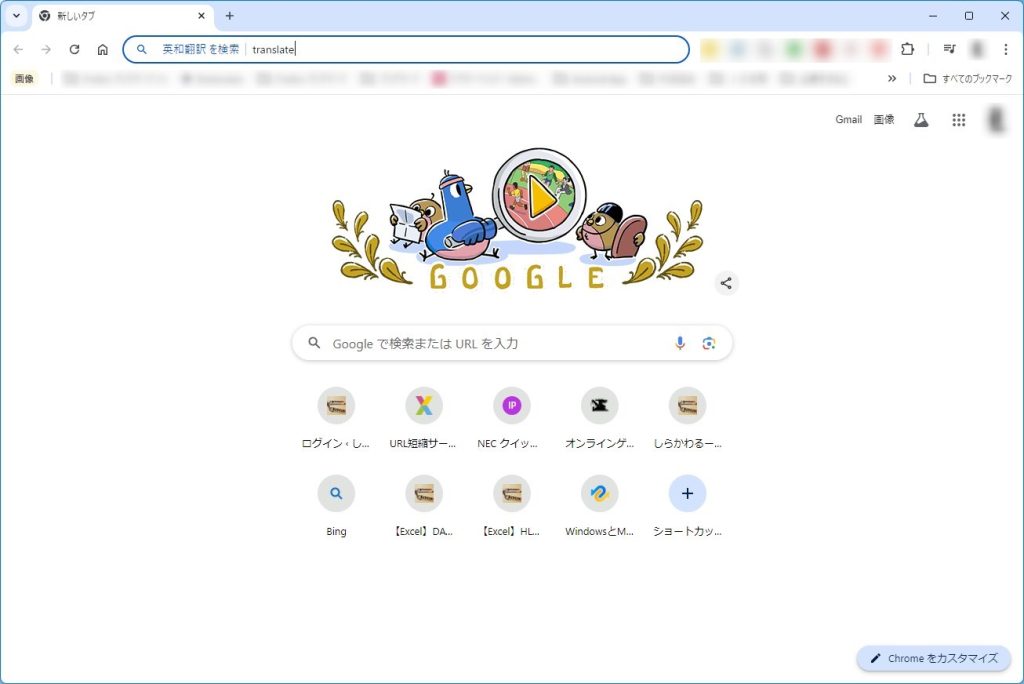
エンターを押すと、翻訳結果が出ます。
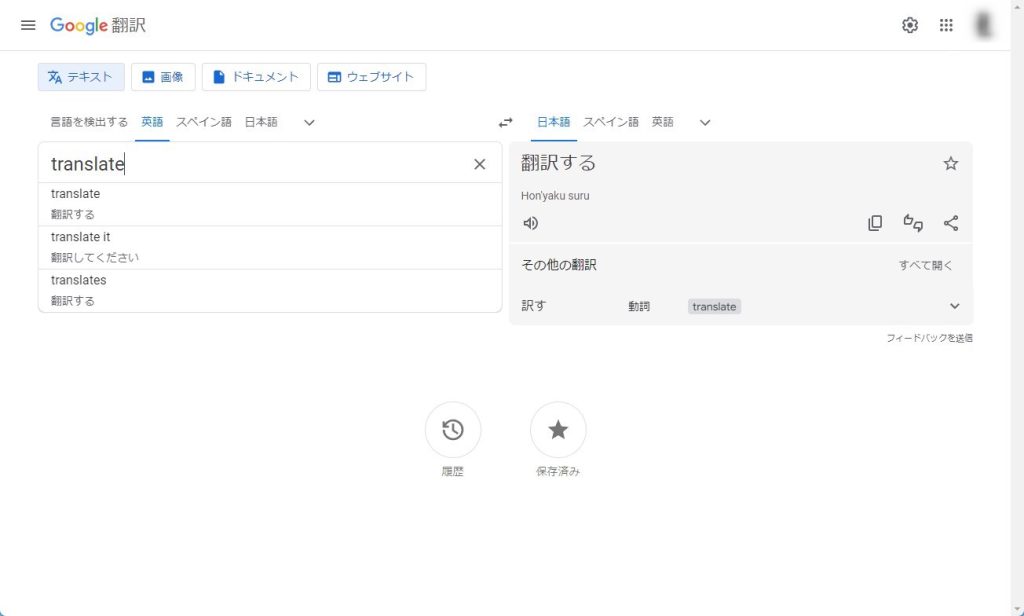
最後に
いかがでしたでしょうか?
ブックマークを利用してショートカットを1文字入力するだけで希望のURLにさくっと飛ぶ方法について書いてみました。
これで作業効率もアップ間違いなしです。

ではでは、参考までに。
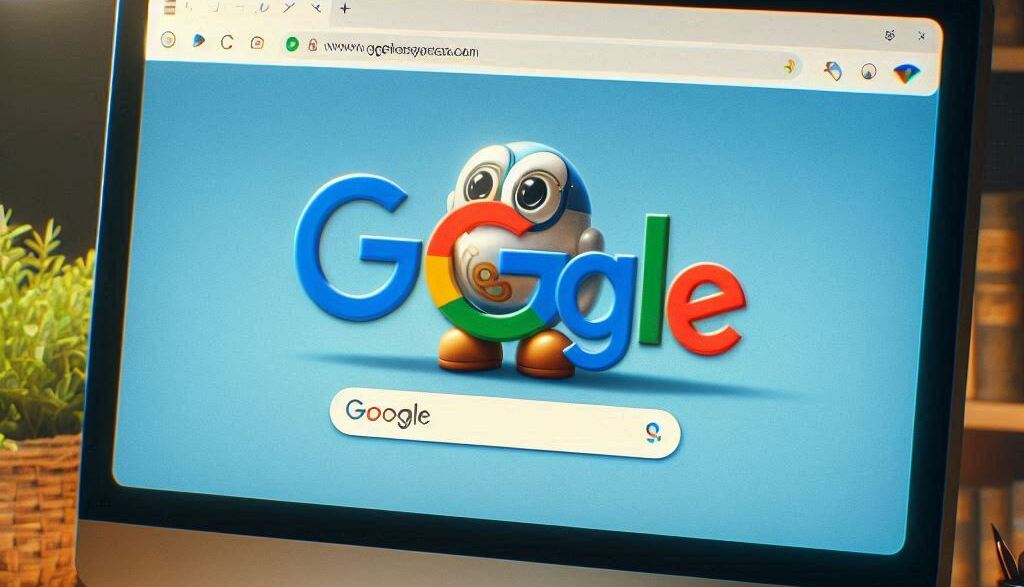
コメント